今天小编分享一下win10系统窗口左侧不显示盘符和文件夹问题的处理方法,在操作win10电脑的过程中常常不知道怎么去解决win10系统窗口左侧不显示盘符和文件夹的问题,有什么好的方法去处理win10系统窗口左侧不显示盘符和文件夹呢?今天本站小编教您怎么处理此问题,其实只需要在win10中打开一个窗口后,点击窗口左上方的【组织】。弹出菜单后,将鼠标指针指向菜单中的【布局】。就可以完美解决了。下面就由小编给你们具体详解win10系统窗口左侧不显示盘符和文件夹的图文步骤:
方法/步骤
1:在win10中打开一个窗口后,点击窗口左上方的【组织】。

2:弹出菜单后,将鼠标指针指向菜单中的【布局】。
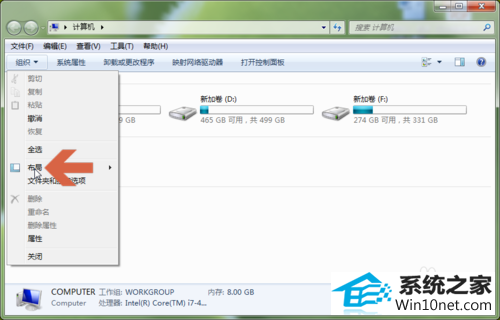
3:指针在布局上停留后,会弹出一个子菜单,单击子菜单中的【导航窗格】。
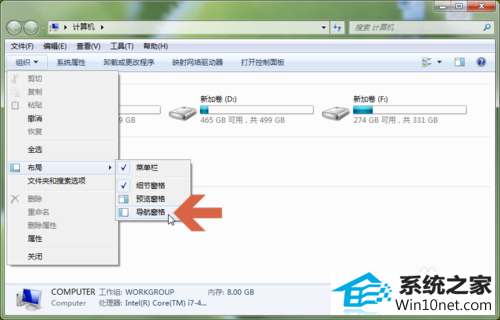
4:点击后,窗口左侧就会显示盘符列表了。
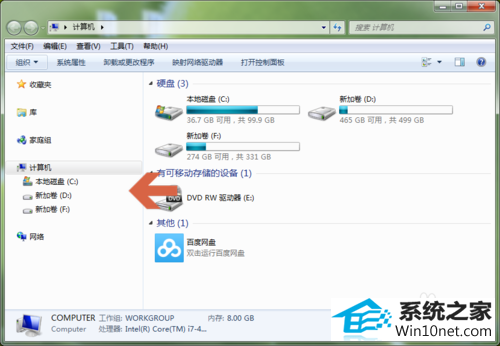
5:将鼠标指针指向盘符,盘符左侧会显示一个小三角。
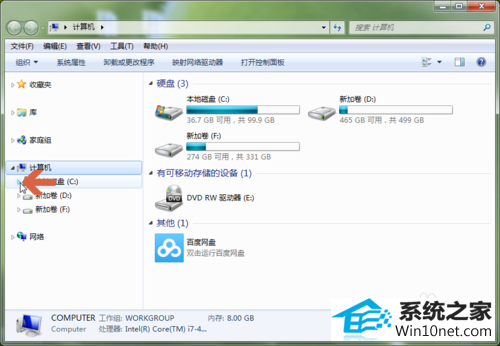
6:用鼠标点击小三角,就会显示该盘符中的文件夹列表了。
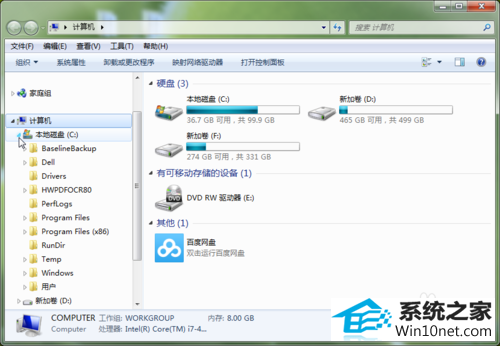
------分隔线------
- 相关系统
- Win10纯净版系统下载












